Gmail hat kürzlich eine Überarbeitung erfahren. Das neue Erscheinungsbild unterscheidet sich zwar etwas, aber die grundlegende Struktur wurde weitgehend beibehalten. Das Design wirkt aufgeräumter und könnte für manche Nutzer einfacher zu navigieren sein. Zudem wurde Platz für neue Funktionen wie Smart Compose, Schlummern und Anstupsen geschaffen. Anfangs war das neue Design optional, mittlerweile ist es jedoch die Standardeinstellung und kann nicht mehr direkt deaktiviert werden. Wer jedoch Browser-Erweiterungen nicht scheut, hat die Möglichkeit, das alte Gmail-Design wiederherzustellen.
Chrom
Die Rückkehr zum klassischen Gmail-Design in Chrome ist relativ einfach. Eine spezielle Erweiterung erledigt dies im Wesentlichen automatisch. Installieren Sie das „Gmail Classic Theme“ aus dem Chrome Web Store und öffnen Sie anschließend Gmail.
Danach sollte das bekannte, alte Gmail-Design wiederhergestellt sein. Beachten Sie, dass durch die Umstellung auf das alte Design keine neuen Funktionen verloren gehen. Die meisten sichtbaren Änderungen betreffen vor allem die linke Spalte.
Firefox & Opera
Die „Gmail Classic Theme“-Erweiterung modifiziert im Grunde das verwendete CSS von Gmail beim Laden im Browser. Der Entwickler hat Anleitungen bereitgestellt, wie man diese CSS-Anpassung auch in Firefox und Opera ohne die Erweiterung direkt umsetzen kann.
Dazu benötigen Sie ein Add-on oder eine Erweiterung, die CSS-Anpassungen bei Gmail erlaubt. Der Entwickler von „Gmail Classic Theme“ empfiehlt Stylus. Laden Sie die Erweiterung herunter und installieren Sie diese in Ihrem Browser. Besuchen Sie die Github-Seite des Gmail Classic Designs und kopieren Sie den dort hinterlegten Code in eine Datei mit dem Namen `Gmail.css`.
Wechseln Sie zurück zu Ihrem Browser und klicken Sie auf das Symbol der Stylus-Erweiterung. In dem sich öffnenden Fenster klicken Sie auf „Verwalten“. Dies öffnet ein neues Konfigurationsfenster.
Klicken Sie links auf „Neuen Stil schreiben“ und nennen Sie diesen „Gmail Classic“. Nachdem Sie den Namen eingegeben haben, fügen Sie den kopierten CSS-Code in das Textfeld rechts ein. Unterhalb des Textfelds finden Sie die Option „Gilt für“. Klicken Sie auf den Plus-Button daneben und wählen Sie aus der Dropdown-Liste „URLs auf dieser Domain“. Geben Sie `mail.google.com` in das Domain-Feld ein. Klicken Sie oben links auf „Speichern“ und laden Sie Gmail neu. Nun sollten Sie wieder das alte Gmail-Design sehen.
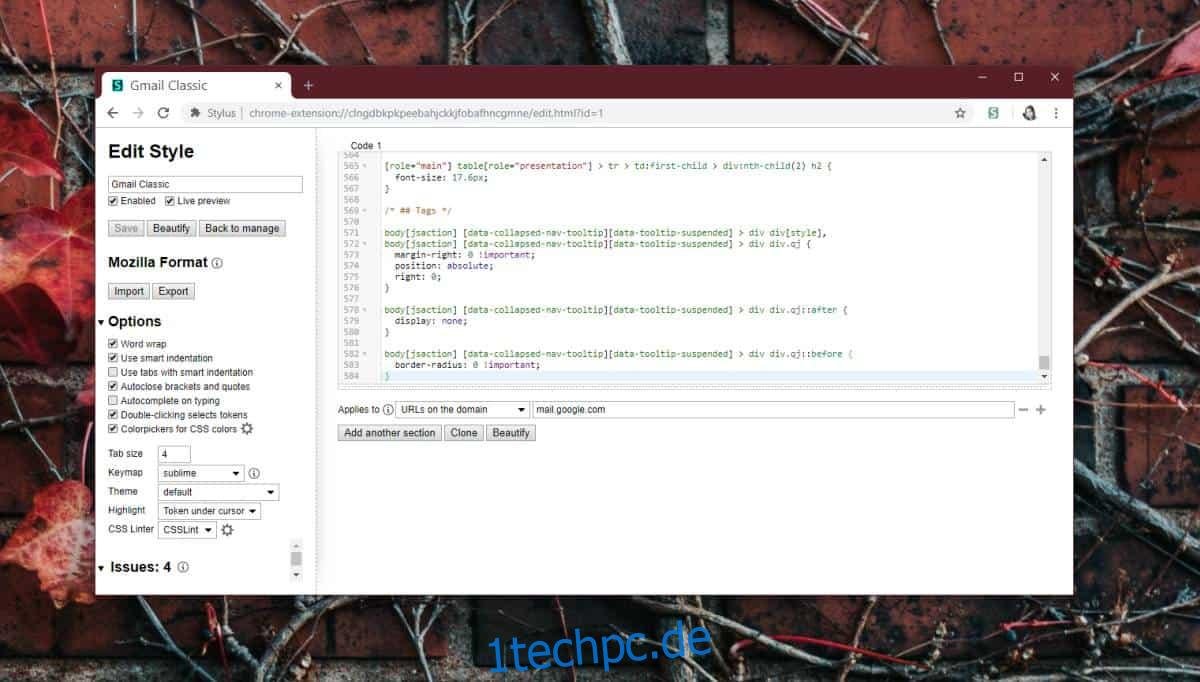
Anstelle von Stylus können Sie auch ein anderes Add-on oder eine andere Erweiterung verwenden, um das CSS für Gmail zu modifizieren. Der bereitgestellte Code des Entwicklers funktioniert weiterhin. Wenn Sie das alte Design also für Safari, Internet Explorer oder Edge wiederherstellen möchten, suchen Sie einfach nach einer geeigneten Erweiterung für Ihren Browser.